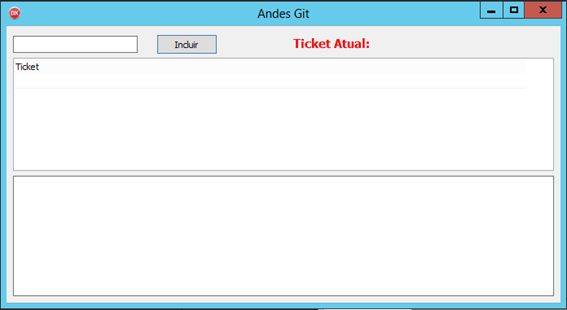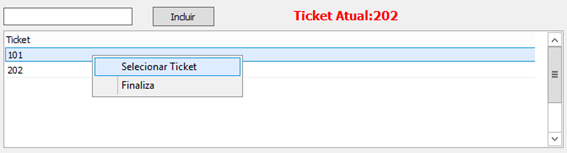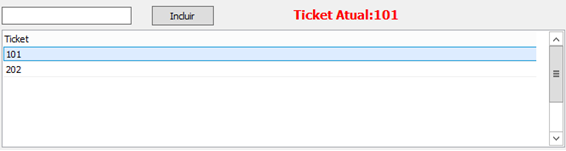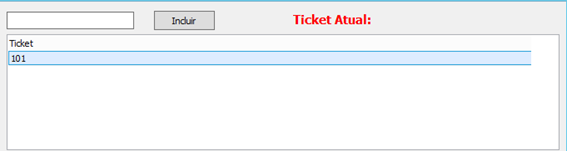Mudanças entre as edições de "Categoria:Versionamento Servidor 253"
(Criação da página, adição das imagens e refinamento do texto) |
m (Mudança da url e formatação do texto) |
||
| Linha 12: | Linha 12: | ||
*Script de Permissão GRANT, Incluir em Arquivo Diferente da Procedure Criada ou Alterada. | *Script de Permissão GRANT, Incluir em Arquivo Diferente da Procedure Criada ou Alterada. | ||
*Caso Queira Especificar Arquivos por Ticket, Criar um Novo Diretório com o Número do Respectivo Ticket, Sempre Informando ao Tester o Diretório Especificado. | *Caso Queira Especificar Arquivos por Ticket, Criar um Novo Diretório com o Número do Respectivo Ticket, Sempre Informando ao Tester o Diretório Especificado. | ||
| − | *Caso tenha necessidade que o Teste seja realizado em Banco de Dados Específico informar ao responsável pelos testes o | + | *Caso tenha necessidade que o Teste seja realizado em Banco de Dados Específico informar ao responsável pelos testes o "Token" Cadastrado para Correta Configuração. |
*Assim que Finalizar o Processo de Testes, Disponibilizar o Arquivo no Diretório da Versão e Realizar o Commit do Registro. | *Assim que Finalizar o Processo de Testes, Disponibilizar o Arquivo no Diretório da Versão e Realizar o Commit do Registro. | ||
| Linha 44: | Linha 44: | ||
Nesse exemplo, será demonstrado o caso de um usuário que, enquanto trabalhava no ticket | Nesse exemplo, será demonstrado o caso de um usuário que, enquanto trabalhava no ticket | ||
| − | + | "101", teve que iniciar o trabalho no ticket "202". | |
Esses são as modificações atuais do ticket 101: | Esses são as modificações atuais do ticket 101: | ||
| Linha 51: | Linha 51: | ||
| − | Em primeiro lugar, abra o programa | + | Em primeiro lugar, abra o programa "Andes Git", localizado em: |
| − | + | "'''C:\dev\AndesGit\{Desenvolvedor}'''" | |
[[Arquivo:Tela Ticket Git.png|border]] | [[Arquivo:Tela Ticket Git.png|border]] | ||
| Linha 58: | Linha 58: | ||
Para criar um ticket (e assim começar a separar as modificações do 101 e 202), digite o número | Para criar um ticket (e assim começar a separar as modificações do 101 e 202), digite o número | ||
| − | do ticket que queira criar no input da tela, e então clique no botão | + | do ticket que queira criar no input da tela, e então clique no botão "Inclui" ao seu lado. |
[[Arquivo:Criar Ticket Git.png|border]]<br> | [[Arquivo:Criar Ticket Git.png|border]]<br> | ||
| Linha 81: | Linha 81: | ||
O usuário poderá retornar a qualquer momento para o ticket 101. Isso pode ser feito clicando | O usuário poderá retornar a qualquer momento para o ticket 101. Isso pode ser feito clicando | ||
| − | com o botão direito no campo | + | com o botão direito no campo "101", e selecionando a opção "Selecionar ticket". |
[[Arquivo:Selecionar Ticket Git.png|border]] | [[Arquivo:Selecionar Ticket Git.png|border]] | ||
Edição das 17h24min de 5 de novembro de 2020
Processo de Liberação para Testes de Procedimentos Relacionados ao Banco de Dados, os Quais Serão realizados no AnDesAPI
- Scripts Relacionados a Triggers,Procedures ou Normalização de Banco de Dados
- Nomenclatura do Arquivo
- Arquivos Relacionados a Triggers e Procedures, Iniciar o Arquivo com PROC_
- Demais Arquivos não tem nomenclatura Específica.
Incluir o Arquivo no Diretório: C:\Repositorio_Git\{Desenvolvedor}\AndesServerAPI\API\Erp\Tester
Observações:
- Script de Permissão GRANT, Incluir em Arquivo Diferente da Procedure Criada ou Alterada.
- Caso Queira Especificar Arquivos por Ticket, Criar um Novo Diretório com o Número do Respectivo Ticket, Sempre Informando ao Tester o Diretório Especificado.
- Caso tenha necessidade que o Teste seja realizado em Banco de Dados Específico informar ao responsável pelos testes o "Token" Cadastrado para Correta Configuração.
- Assim que Finalizar o Processo de Testes, Disponibilizar o Arquivo no Diretório da Versão e Realizar o Commit do Registro.
Script Criação de Tabelas Temporárias:
EXECUTE BLOCK AS
BEGIN
IF (NOT EXISTS(SELECT
RDB$RELATION_NAME
FROM
RDB$RELATIONS
WHERE
RDB$RELATION_NAME = 'TEMP_NRM_SALDODEPOSITO')) THEN
EXECUTE STATEMENT 'CREATE GLOBAL TEMPORARY TABLE TEMP_NRM_SALDODEPOSITO (
CHAVE VARCHAR(200),
CODEMPNRM_MATERIAL INTEGER)
ON COMMIT PRESERVE ROWS;';
END
- Scripts Relacionados ao Procedimento para Criação de Campos, Tabelas
Documentação do Sistema de Stash de Ticket
O sistema de stash de ticket é um recurso existente na Ferramenta Git que pemite com que os desenvolvedores possam trabalhar em múltiplos tickets. O Software Cria Ramificações temporárias com as modificações de arquivos (que ainda não foram commitados) dentro de um stash, que serve de representação do ticket.
O exemplo abaixo demonstrará a utilização do Software.
Nesse exemplo, será demonstrado o caso de um usuário que, enquanto trabalhava no ticket "101", teve que iniciar o trabalho no ticket "202".
Esses são as modificações atuais do ticket 101:
Em primeiro lugar, abra o programa "Andes Git", localizado em:
"C:\dev\AndesGit\{Desenvolvedor}"
Para criar um ticket (e assim começar a separar as modificações do 101 e 202), digite o número
do ticket que queira criar no input da tela, e então clique no botão "Inclui" ao seu lado.
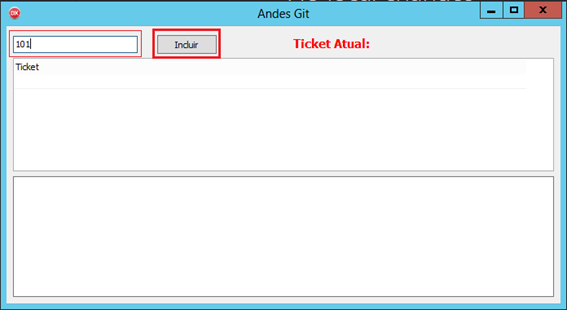
Observação: Crie os Tickets Sempre antes dos arquivos serem modificados.
O ticket será criado e adicionado na lista dos tickets (retângulo vermelho).
Quando um ticket é criado, ele se torna o ticket/stash atualmente ativo. Esse dado pode ser
visualizado no canto superior da tela.
Com o ticket 101 criado, volte ao Github Desktop. Agora, os arquivos modificados localizados no programa estão associados ao Ticket 101 (que é o ticket atualmente ativo). Com isso, crie o ticket 202.
Neste ponto, as modificações parecem desaparecer no Github Desktop. Isso acontece pois agora o ticket ativo é o Ticket 202, que não tem as mesmas modificações de arquivos atreladas ao Ticket 101. Agora é possível trabalhar neste novo ticket sem misturar o seu conteúdo com o ticket anterior.
O usuário poderá retornar a qualquer momento para o ticket 101. Isso pode ser feito clicando com o botão direito no campo "101", e selecionando a opção "Selecionar ticket".
Um ticket pode ser deletado a qualquer momento clicando no botão direito e selecionando
"Finaliza".
OBSERVAÇÃO: Deletar um ticket deletará também TODAS as modificações de arquivos do ticket. É recomendado deletar apenas tickets vazios(que já foram totalmente commitados).
Durante os Testes Disponibilizar o Exe do Projeto em :
C:\Tester\Ticket\{Ticket}
Após Finalizado os Testes, Commitar as alterações e Finalizar o Ticket na Ferramenta AndesGit.
No momento esta categoria não possui nenhuma página ou arquivo multimídia.